编辑:系统城
2015-10-09 15:18:50
来源于:系统城
1. 扫描二维码随时看资讯
2. 请使用手机浏览器访问:
http://wap.xtcheng.cc/xtjc/5079.html
手机查看
IME,Input Method Editor,是微软的输入法编辑器,用来输入代表东亚地区书面语言文字的不同字符。最近有用户反映Win10系统下桌面右下角有个打叉的圆圈提示“已禁用IME”,中文输入法无法使用,这该怎么办?已禁用IME怎么取消?以下是小编汇总的多种解决已禁用IME问题的方法。

方法一:
1、当你发现 IME 输入法不再智能 , 或者他和你玩起了躲猫猫的游戏时,请你知道,现在只有百度可以拼音智能搜索……

2、此时,请在“搜索程序和文件”框中或 运行命令提示符 ,键入 msconfig,然后按 Enter。
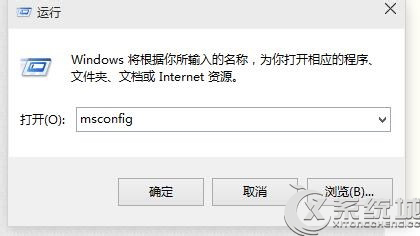
3、在“一般”选项卡上,单击“有选择的启动”,然后清除“加载启动项”复选框。

4、在“服务”选项卡上,选中“隐藏所有 Microsoft 服务”复选框,然后清除列表中剩余的所有服务的复选框
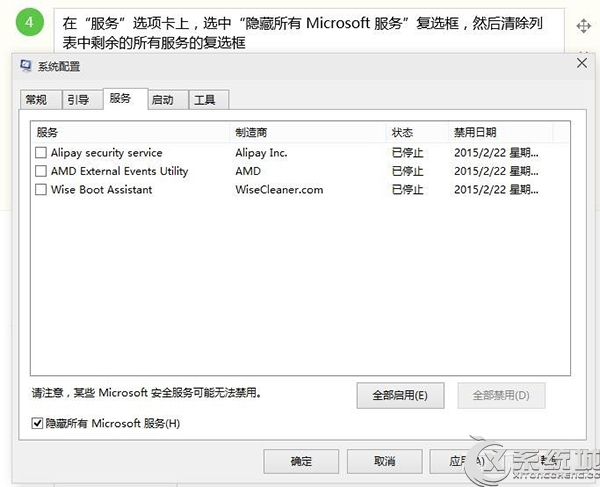
5、单击“确定”,然后单击“重新启动”以重新启动计算机,定能重新使用!
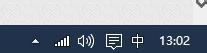

微软推出的Windows系统基本是要收费的,用户需要通过激活才能正常使用。Win8系统下,有用户查看了计算机属性,提示你的windows许可证即将过期,你需要从电脑设置中激活windows。

我们可以手动操作让软件可以开机自启动,只要找到启动项文件夹将快捷方式复制进去便可以了。阅读下文了解Win10系统设置某软件为开机启动的方法。

酷狗音乐音乐拥有海量的音乐资源,受到了很多网友的喜欢。当然,一些朋友在使用酷狗音乐的时候,也是会碰到各种各样的问题。当碰到解决不了问题的时候,我们可以联系酷狗音乐

Win10怎么合并磁盘分区?在首次安装系统时我们需要对硬盘进行分区,但是在系统正常使用时也是可以对硬盘进行合并等操作的,下面就教大家Win10怎么合并磁盘分区。